Mainkan puzzle pada Excel
MehmetSalihKoten, pengguna Reddit, telah mencipta versi Tetris yang berfungsi sepenuhnya dalam Microsoft Excel.
Fungsi AVERAGE ialah fungsi Excel asas , digunakan untuk mengira purata nilai dalam jadual data. Dan apabila menggunakan fungsi AVERAGE lanjutan, pengguna boleh menggabungkannya untuk mengira pelbagai kandungan seperti fungsi AVERAGEIF untuk mengira purata tambah 1 keadaan, atau fungsi DAVERAGE . Hari ini, kita akan belajar tentang fungsi purata yang kurang popular tetapi juga sangat berguna, AVERAGEIFS.
AVERAGEIFS dalam Excel
Dalam Excel, fungsi AVERAGEIFS mengira nilai purata nombor dalam julat sel yang memenuhi berbilang keadaan pada masa yang sama. Kriteria yang digunakan untuk AVERAGEIFS boleh termasuk operator logik (>,<><>,=) dan operator perwakilan (*,?).
Jika anda tertanya-tanya bagaimana fungsi AVERAGEIFS berbeza daripada AVERAGEIF, ia sangat mudah, AVERAGEIF hanya boleh mengira nilai purata sel yang memenuhi satu syarat. Jika terdapat lebih daripada 1 syarat, anda mesti menggunakannya dalam kombinasi dengan fungsi lain, atau hanya menggunakan fungsi AVERAGEIFS.
Dalam bahagian seterusnya, artikel akan menyediakan formula fungsi AVERAGEIFS dengan contoh khusus untuk memudahkan anda memahami.
Fungsi AVERAGEIFS dalam Excel mempunyai formula fungsi AVERAGEIFS(julat_purata, julat_kriteria1, kriteria1, [julat_kriteria2, kriteria2], ...) .
Di sana:
Perhatikan apabila menggunakan fungsi:
Kami akan mengambil contoh dengan jadual data di bawah.
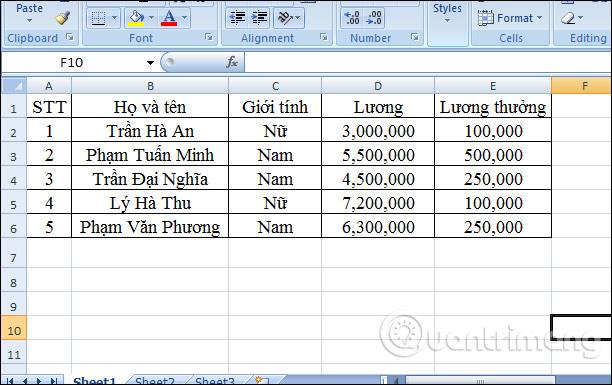
Contoh 1 : Kira purata gaji pekerja melebihi 3,000,000 dan kurang daripada 7,000,000.
Daripada keperluan soalan, kita melihat bahawa kawasan untuk mengira purata ialah D2 hingga D6 (D2:D6), syarat untuk mengira purata ialah gaji lebih daripada 3 juta (D2:D6,">3000000") dan kurang daripada 6 juta (D2:D6,"<7000000"). jadi formulanya akan menjadi seperti "">
=AVERAGEIFS(D2:D6,D2:D6,">3000000",D2:D6,"<>
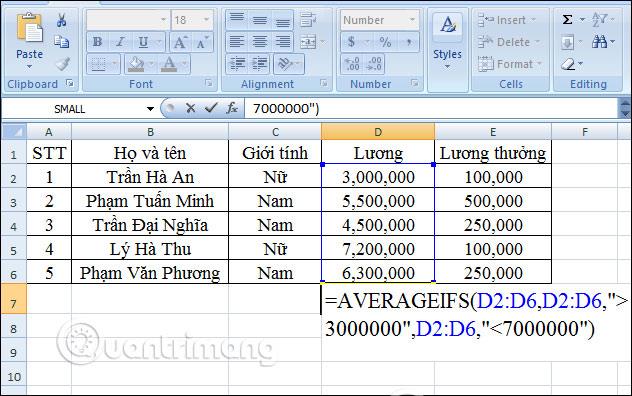
Tekan Enter dan hasil purata data berdasarkan syarat yang ditetapkan akan dipaparkan. Gaji purata yang dikira ialah 5,433,333.
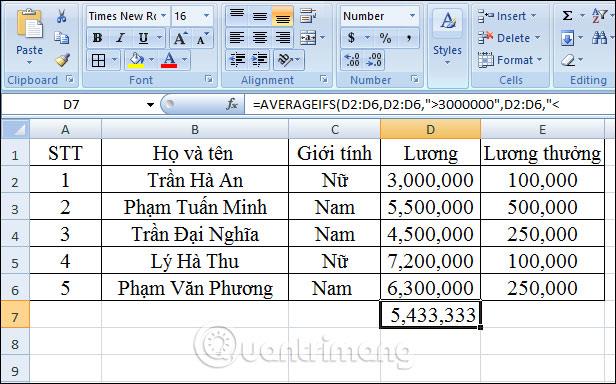
Contoh 2: Kira purata gaji dan bonus pekerja lelaki yang gajinya 250,000.
Kita lihat, E2:E6 ialah kawasan di mana nilai perlu dikira, E2:E6,"250000" ialah syarat pertama untuk nilai dalam kawasan itu. C2:C6,"Lelaki" ialah syarat kedua dengan julat data yang berbeza. Maka formula untuk masalah ini ialah:
=AVERAGEIFS(E2:E6,E2:E6,"250000",C2:C6,"Lelaki")
Apabila menekan Enter, hasilnya akan menjadi 250,000 seperti yang ditunjukkan di bawah.
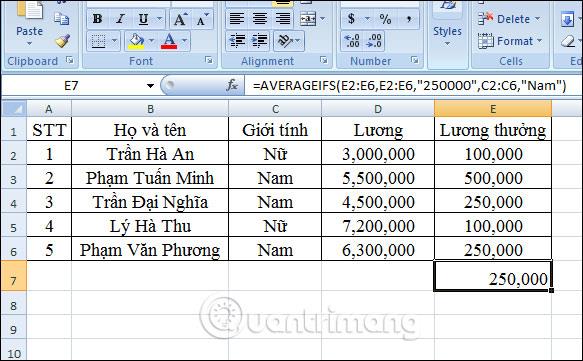
Contoh 3: Kira purata gaji pekerja lelaki melebihi 200,000 dan gaji lebih daripada 4,500,000.
Kawasan data yang perlu mengira nilai purata ialah E2:E6, E2:E6,">200000" ialah keadaan pertama dalam kawasan data E2:E6, C2:C6, "Lelaki" ialah keadaan ke-2 dalam data kawasan C2:C6, D2:D6,">4500000" ialah keadaan ketiga dalam kawasan data D2:D6. Dalam kotak input hasil, kami masukkan formula pengiraan:
=AVERAGEIFS(E2:E6,E2:E6,">200000",C2:C6,"Lelaki",D2:D6,">4500000")
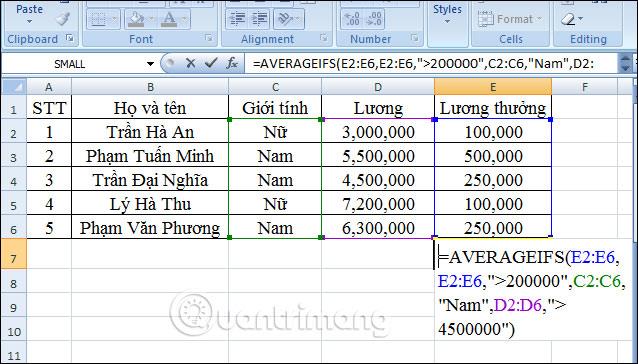
Tekan Enter dan hasilnya akan menjadi 375,000 seperti yang ditunjukkan di bawah. Kerana hanya ada 2 orang pekerja lelaki yang memenuhi kesemua 3 syarat dalam syarat tersebut.
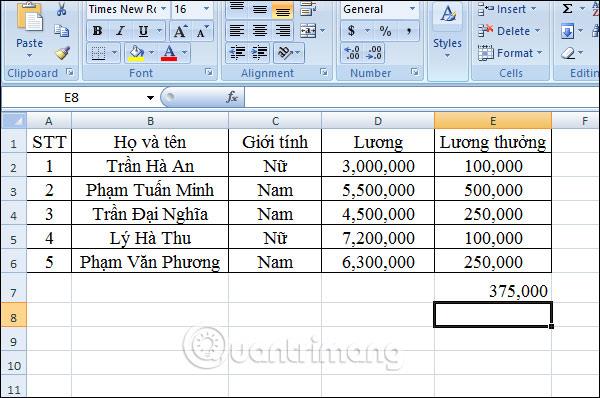
Contoh 4: Kira purata gaji pekerja wanita yang gajinya melebihi 7,500,000.
Anda juga menentukan kawasan dan keadaan data yang serupa dengan 3 contoh di atas dan akhirnya kami akan mempunyai formula pengiraan dengan fungsi AVERAGEIFS:
=AVERAGEIFS(D2:D6,D2:D6,">7500000",C2:C6,"Perempuan")
kemudian tekan Enter.
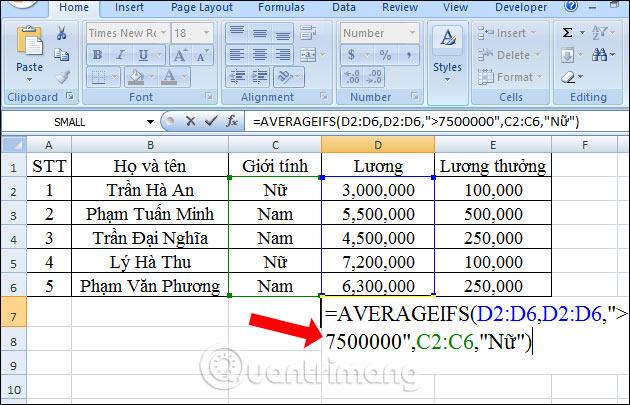
Hasilnya ialah ralat #DIV0! Kerana hanya satu syarat dalam formula dipenuhi, tidak ada sel yang memenuhi kedua-dua syarat dalam formula.
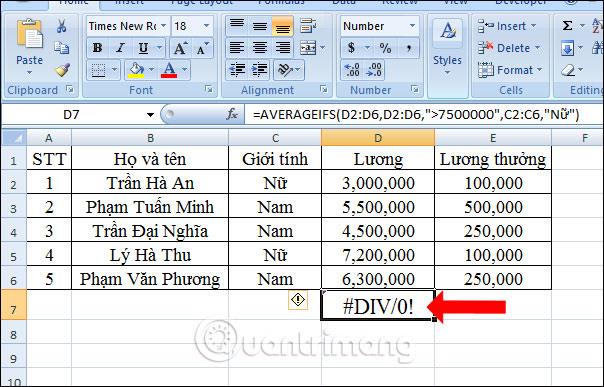
Di atas ialah cara menggunakan fungsi AVERAGEIFS dalam Excel untuk mengira nilai purata dengan banyak syarat yang berbeza. Secara umum, penggunaan adalah sangat mudah, anda perlu memasukkan kawasan pengiraan nilai terlebih dahulu, kemudian syarat pada setiap kawasan data yang berbeza.
Lihat lagi:
Semoga berjaya!
MehmetSalihKoten, pengguna Reddit, telah mencipta versi Tetris yang berfungsi sepenuhnya dalam Microsoft Excel.
Untuk menukar unit ukuran dalam Excel, kami akan menggunakan fungsi Tukar.
Apakah fungsi HLOOKUP? Bagaimana untuk menggunakan fungsi HLOOKUP dalam Excel? Jom ketahui bersama LuckyTemplates!
Fungsi IFERROR dalam Excel agak biasa digunakan. Untuk menggunakannya dengan baik, anda perlu memahami formula IFERROR Microsoft Excel.
Apakah fungsi VALUE dalam Excel? Apakah formula Nilai dalam Excel? Jom ketahui dengan LuckyTemplates.com!
Fungsi EOMONTH dalam Excel digunakan untuk memaparkan hari terakhir bulan tertentu, dengan pelaksanaan yang sangat mudah. Anda kemudiannya akan mendapat hari terakhir bulan tertentu berdasarkan data yang kami masukkan.
Mahu mengautomasikan tugasan berulang dalam Excel VBA? Jadi mari kita pelajari cara menggunakan gelung Do-While untuk melaksanakan satu siri tindakan yang berulang sehingga syarat dipenuhi.
Lebar lajur lalai dan ketinggian baris dalam Excel mungkin tidak sepadan dengan data yang anda masukkan. Artikel di bawah menunjukkan kepada anda beberapa cara untuk menukar saiz lajur, baris dan sel dalam Excel 2016. Sila rujuk padanya!
Setiap kali anda bekerja dengan Excel, anda perlu memasukkan maklumat - atau kandungan - ke dalam sel. Mari belajar dengan LuckyTemplates konsep asas sel dan julat dalam Excel 2016!
Apakah fungsi Xlookup dalam Excel? Bagaimana untuk menggunakan Xlookup dalam Excel? Jom ketahui dengan LuckyTemplates.com!








